Как подключиться к телеграм
Давайте разберемся как быстро через VPN подключиться к Telegram на Android/iOS (iPhone) или на компьютере. Подобное пригодится, если Телеграм заблокируют.
VPN для Telegram
Безопасным и эффективным вариантом обхода блокировок является VPN. Существуют бесплатные и платные сервисы, но бесплатные в качестве существенно уступают.
- Можно применять не только для Telegram.
- Безопасность, шифруется весь трафик (это справедливо для проверенных и платных сервисов).
- Высокая скорость (опять же, только для платных VPN).
- Стоимость.
- Сложность настройки для применения только в данном мессенджере. В системе Андроид достаточно активировать VPN в соответствующем приложении, а для iOS подобная функция отсутствует.
Подключаемся к Telegram через VPN на компьютере
VPN и веб-версия
Использовать Telegram на компьютерах после блокировки позволит VPN. Наиболее простым способом работы с бесплатным VPN без каких-либо ограничений будет применения веб-версии Telegram и браузера Opera. В данной ситуации пользователю не придется на компьютер устанавливать никакое сомнительное ПО.
- Загружаем и устанавливаем браузер Opera.
- Запускаем Opera, переходим в раздел «Настройки», выбираем «Безопасность», где на строчке «Включить VPN» ставим флажок.


Kaspersky Secure Connectiоn
Данная утилита обеспечивает безопасный выход в интернет из-за шифрования всех данных, которые по сети отправляются и принимаются. Secure Connection доступен не только на ПК под управлением Виндовс, но и на девайсах Андроид, iOS, Mac.
- Проверка статуса Wi-Fi сети. Есть сеть небезопасна, то предлагает использовать защищенное соединение.
- Не регистрируются действия пользователя в интернете, устанавливается защищенное соединение, скрывается местоположение и IP-адрес, а информация передается по каналу VPN.
В бесплатной версии Secure Connection пользователю предлагается по умолчанию 200 Мб в день зашифрованного трафика. Этот будет вполне достаточно, чтобы пользоваться мессенджером Telegram.
Как подключить VPN на Андроид
VPN на Андроид имеют множество вариантов использования:
- Подключение к корпоративной сети.
- Шифрование просмотренного в общественных сетях.
- Загрузка и использование приложений, которые недоступны в вашем государстве.
Таким образом можно на Андроиде пользоваться мессенджером Telegram при подключении VPN. Наиболее простым вариантом будет скачивание из Плей Маркет утилиты TunnelBear. Приложение бесплатное для периодического использования, имеет ограниченный трафик.
Достоинством данной утилиты является то, что подключение осуществляется к готовым серверам, для которых не нужно ничего настраивать.
OpenVPN
В Андроиде не предусмотрена встроенная поддержка серверов OpenVPN. При использовании сети OpenVPN, пользователю необходимо инсталлировать приложение стороннего производителя.
Встроенная поддержка VPN
В Андроиде имеется встроенная поддержка протокола L2TP VPN и PPTP. Пользователю можно подключиться к данным видам сетей VPN без инсталляции сторонних приложений, чтобы была возможности использовать Телеграм.
-
Переходим в «Настройки», выбираем «Сети» и «Общий модем и сети». Там в самом низу нужно выбрать «VPN».
Существует много приложений для подключения к VPN на Андроид. Они будут залогом того, что вы сможете зайти в Telegram вне зависимости от его запрета и блокировки.
Настраиваем VPN для Телеграм на iPhone (iOS)
Для входа в Telegram на iPhone через VPN, можно использовать бесплатные приложения, к примеру, VPN Master. Сервис является бесплатным, поэтому скорость подключения медленная, а страницы в интернете будут загружаться долго. Для Telegram этого соединения будет вполне достаточно.
Выполняем следующий алгоритм:
- Скачиваем в App Store приложение VPN Master.
- Нажимаем на большую зеленую кнопку.
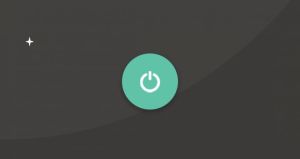

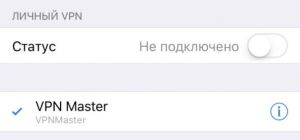
Установка Telegram после блокировки
Telegram из-за запрета могут удалить из Гугл Плей и App Store. В этой ситуации мессенджер можно загрузить путем изменения региона в настройках онлайн магазина или используя VPN.
Инструкция для iOS:
- На гаджете выбираем «Настройки», затем входим в «App Store и iTunes Store».
- Указываем свой Apple ID идентификатор.
- Когда не выполнен вход в систему, нужно войти с применением Apple ID идентификатора и пароля от iTunes Store.
- Если появится соответствующий запрос, еще раз вводим пароль.
- Выбираем страну и регион.
- Нажимаем «Изменить страну или регион», потом нажимаем на кнопку «Далее».
- Изучаем политику конфиденциальности Apple, условия и положения. В случае согласия кликаем по кнопке «Принимаю».
- Указываем способ оплаты и вводим платежные данные.
- Вводим адрес выставления счетов, кликаем «Далее».
Для гаджетов на системе Андроид необходимо просто подключить VPN сервис, после чего возвратиться в Гугл Плей. После этого Telegram будет доступен для скачивания.
Советы от Павла Дурова
После блокировки Телеграм в РФ Павел Дуров опубликовал советы для пользователей мессенджера:
- Телеграмм будет применять встроенные методы для обхода блокировки, для которых действия пользователей не требуется, но не гарантируется стопроцентная доступность сервиса.
- В первые часы после блокировки сервисы VPN можгут быть перегружены, из-за чего их работа будет медленная.
- Вне зависимости от блокировки, Телеграм сохранит возможность для централизованной рассылки уведомлений для всех российский пользователей.
Важно: не нужно удалять или переустанавливать Telegram, если появляются проблемы со связью. Еще следует своевременно обновлять приложение через Google Play или AppStore.

Добрый день, друзья. Сегодня разберёмся, как установить Телеграмм на компьютер и другие устройства. Я пошагово всё расскажу с использованием подробных скриншотов. В итоге вы сможете избежать основных ошибок и научитесь пользоваться приложением абсолютно бесплатно.

Кстати, совсем недавно написал подробную статью о том, что такое Телеграм. Поэтому здесь нет особого смысла рассказывать подробности об этом замечательном мессенджере.
Установка на мобильное устройство
Время выполнения 2 минуты.
Шаг 1. Образцом будет операционная система Андроид, в других системах действуют те же принципы.
Ищем магазин приложений, у меня это Play Market (App Store – для iOS и Windows Store – для Windows Phone).

Шаг 2. В строке поиска вводим “телеграм” по-русски или по-английски – не важно.


Шаг 4. Дожидаемся загрузки. Приложение очень лёгкое, так что всё пройдёт быстро.


Шаг 7. Указываем свой номер телефона. Внимательно проверьте правильность написания номера или СМС придёт другому человеку.

Шаг 8. Дожидаемся СМС с кодом и вводим его в нужное поле. Если СМС не пришло, и вы долгое время не вводите код авторизации, на указанный номер позвонят и продиктуют код. Удобно, не правда ли?

Шаг 9. Указываем свои имя и фамилию.
Шаг 10. Ура! Настройка завершена. Переходите в меню и увидите ваших друзей, у которых уже стоит Телеграм.
Многим пользователям досаждает отсутствие русифицированного меню. Для них следующая статья с подробной инструкцией по русификации Телеграм.

Устанавливаем на компьютер
Время выполнения 3 минуты.
Мегаудобная функция Телеграм – мгновенный обмен данными между всеми вашими устройствами. Другими словами, вся переписка, контакты будут храниться во всех подключенных гаджетах, так что рекомендую использовать мессенджер на ноутбуке, планшете и телефоне.
Описание настройки будет на примере Windows.
Шаг 1. Выбираем нужную версию, у меня это PC/Mac/Linux.

Для Windows есть два варианта: полноценная установка или портативная версия.

Шаг 2. Находим скачанный файл и кликаем два раза, чтобы запустить.
Шаг 3. Во время установки выбираем место хранения файлов программы, можем поставить галочку, тогда на рабочем столе появится ярлык Телеграма. Установка занимает 30 секунд.
Шаг 4. В последнем окне при нажатии кнопки “Finish” программа запустится автоматически, если стоит галочка, как на скриншоте ниже.


Набираем свой номер телефона и дожидаемся прихода СМС с кодом.
Шаг 6. Вводим полученный код в указанное поле.

Шаг 7. Теперь вы – счастливый обладатель Telegram на своём компьютере.

Вот почему я говорил о важности первоначальной установки мессенджера от Павла Дурова на телефон. Если всё сделали правильно, версия для ПК будет иметь список контактов ваших знакомых, у которых есть Телеграм.
Отличительные особенности версии для ПК
Основные ошибки при установке
Телеграм подтверждает свою надёжность. Особых ошибок не выявлено. Перерыл весь интернет и особых жалоб от реальных людей не нашёл.
- Проблема с приходом СМС, скорее всего, вызвана работой сотового оператора. Для этого есть резервный вариант с обратным звонком.
- Установился, но не заходит. Проверяйте официальная ли у вас версия инсталлирована. Всегда помогает переустановка программы. Сотрите все файлы, скачайте с официального сайта и проблема исчезнет.
Заключение
Как видите, процедура установки мессенджера Телеграм упрощена разработчиками до предела. Достаточно только номера телефона. Если же у вас его нет, то в этой статье мы рассказываем, как зарегистрироваться без телефона. Пробуйте, устанавливайте и наслаждайтесь скоростью работы программы.
Если будут вопросы, обязательно пишите в комментарии.
Друзья, на этом прощаюсь. Совсем скоро планирую выпустить ещё несколько полезных статей о Телеграм, так что следите за обновлениями блога.

Всем привет! Это Максим и сегодня я расскажу вам о том, как установить Телеграм на мобильный телефон, планшет или компьютер и как обойти проблему с доступом к сервису, если таковая существует.
Telegram – один из самых популярных мессенджеров в мире. Главным его достоинством является полная конфиденциальность человека, ведущего переписку. Как заявляет Павел Дуров, создатель Телеграмм, все чаты пользователей надежно шифруются и недоступны ни одному правительству. А это довольно таки весомый плюс, не находите?
Популярен даже после запрета

Люди не отвернулись от мессенджера после блокировки, так как он предлагает функционал, которого нет у конкурентов. Более того, все больше пользователей интересуются, можно ли скачать и установить Телеграм на компьютер, планшет или смартфон.
Интересные каналы, конфиденциальные переписки, возможность использовать стикеры совершенно бесплатно или с легкостью добавлять свои, проводить транзакции внутри системы, создавать и использовать различных ботов. Все это притягивает людей. Не говоря уже о том, что Telegram – это бесплатное облако для хранилища данных. Не знаю, как вы, а лично я не готов расстаться с таким помощником, даже несмотря на запрет.
Как установить Телеграм на компьютер
А теперь перейдем непосредственно к установке. Если вы не знаете, как установить Телеграм на ПК, потому что он заблокирован в вашем регионе – не переживайте, это проще, чем кажется. Если же блокировки нет, то смело пролистывайте чуть ниже до соответствующей инструкции.
Итак, в случае с блокировкой вам нужно:
- Отыскать удобный для себя VPN-сервис. Это может быть встроенное расширение для браузеров Chrome, Opera или полноценная самостоятельная программа на компьютере.
- После того, как VPN активирован, перейдите на сайт приложения и следуйте инструкции ниже.
Если блокировок нет, сделайте следующее:
- Перейдите на сайт Телеграм.
- На открывшейся вкладке выберите версию для вашей ОС.

- Начнется загрузка установочного файла.
- По завершении загрузки установите Телеграмм на ваш ПК, запустив скаченный файл. В каждом окне установочной программы нажимайте «Далее».

- По завершении установки, запустите клиент Telegram.

Отмечу один важный момент. Разработчики предоставили нам возможность скачать «Portable» версию приложения на компьютер. С ней доступ к сервису можно получить сразу после скачивания, а не после установки. Но учтите, что в «Портативной» версии программы доступно меньшее количество настроек.
Итак, после скачивания существует два варианта развития событий: у вас либо будет блокировка приложения Telegram, либо ее не будет. Если приложение запускается, но пройти авторизацию не удается – следует запустить VPN на вашем компьютере. Далее можно использовать мессенджер. Кстати, чаще всего у пользователей возникают проблемы с доступом к официальному сайту, а само приложение работает и без VPN, причем сразу после установки. Поэтому, просто следуйте моей пошаговой инструкции и все будет хорошо.
Как установить Телеграм на телефон или планшет
А теперь я расскажу, как скачать и установить приложение Телеграм на мобильный телефон (смартфон) или планшет. Сразу скажу, это намного проще, чем с версией для компа. А все потому, что не нужно использовать VPN для обхода блокировки. Ну а так как клиент мессенджера размещен в официальном магазине приложений от Google и Apple, загрузить его может каждый желающий, причем совершенно бесплатно. Итак, вот что вам нужно сделать:
- Получить доступ к сети интернет на своем устройстве – подключиться к Wi-Fi точке или включить 4G\LTE.
- Перейти в магазин приложений на смартфоне. Для Android это Google Play, для айфонов apple на iOS – AppStore.
- В строке поиска ввести «Telegram».
В магазине приложений есть не только классическая версия, но и Telegram X, различные пользовательские модификации. Обязательно ознакомьтесь с их описанием и выберите то, что понравится. Все они предоставляют доступ к нужному сервису.
- Перейдите на страницу выбранного приложения, нажмите «Установить».

- Примите ряд соглашений, подтвердите загрузку и дождитесь ее окончания.
- Как только Telegram будет загружен, он автоматически установится на смартфон/планшет.

Еще один вариант установки приложения актуален для устройств на Android. Если по каким-то причинам вы не можете загрузить клиент Telegram из Google Play на телефон, это можно сделать через официальный сайт. Программа будет скачана в формате «.apk» файла:
- Воспользуйтесь VPN, чтобы получить доступ к официальному сайту, если это будет необходимо.
- Выберите «Get Telegram for Android», начнется скачивание.
- По завершении скачивания, откройте файл на своем телефоне/планшете, подтвердите установку (разрешите установку приложений из неизвестных источников в настройках, если потребуется).
- Установка завершена, можно приступать к использованию.
VPN-клиенты для Android свободно распространяются через Google Play. Каждый пользователь может скачать и использовать такие приложения абсолютно бесплатно.

Заключение
Даже после официального запрета на использование мессенджера в России, он не утратил свою популярность. Напротив, все больше людей интересуются тем, как установить Телеграм на свое устройство: компьютер, телефон или планшет. Пользователей привлекает обширный функционал сервиса. Более того, это единственный способ коммуникации, который дарит человеку абсолютную конфиденциальность.
Ну что же, на этом у меня все. Подписывайтесь, рассказывайте друзьям и до встречи в следующих статьях! Удачи!
Небольшая подготовка позволит оставаться в Telegram, если его заблокируют и удалят из App Store и Google Play.
Протокол SOCKS5
Использование протокола SOCKS5 — самый простой способ пересылки данных от клиента к серверу в обход блокировки. Лайфхакер уже рассказывал, как его настроить в десктопной версии мессенджера.
В приложениях для Android и iOS поддержка SOCKS5 появилась чуть позже. Откройте «Настройки» (Settings) и перейдите в раздел «Хранение данных» (Data and Storage).
Нажмите на пункт «Прокси» (Proxy) и введите адрес сервера, номер порта, имя пользователя и пароль.
Если имени пользователя и пароля нет, оставьте строки пустыми. В приложении на iOS настройка SOCKS5 выполняется аналогичным образом.
Доступные прокси — здесь:
При выборе учитывайте тип сервера — нужен SOCKS5.
Прокси не обеспечивают анонимность, а лишь дают возможность подключиться к серверам Telegram, если IP-адреса заблокированы. Для анонимности в мессенджере есть секретные чаты, но можно добиться полной защиты, используя для подключения сервисы VPN. Можно даже поднять свой VPN на сервере, чтобы ни от кого не зависеть. Вот инструкция, которая объяснит, как это сделать.
На телефоне
Для Android и iOS есть большое количество VPN-приложений. Среди бесплатных и проверенных выделим Windscribe VPN и Browsec VPN.




В настройке соединения нет ничего сложного. Чтобы использовать сервер другой страны, нажмите «Подключиться». Другие варианты приложений для настройки VPN на телефоне Лайфхакер собрал в этом материале.
На компьютере
Если вы используете десктопную версию мессенджера, то установите на компьютер TunnelBear, OpenVPN или Hola VPN. У этих программ есть версии для Windows и Mac.
В браузере
Для доступа к веб-версии Telegram можно установить веб-обозреватель Tor, который по умолчанию обходит любые блокировки, или добавить в браузер VPN-расширение.
Установка Telegram после удаления из App Store и Google Play
Telegram недавно удаляли на несколько дней из App Store. Это не стало проблемой: Лайфхакер рассказал о трёх способах установить Telegram на iOS не из магазина приложений Apple.
Если мессенджер удалят только из российского сегмента App Store, то можно использовать для входа в магазин учётную запись с другой страной в настройках.
Многие пользователи научились делать это при установке игры Pokémon Go. Она была доступна только в США, Новой Зеландии и Австралии, но это не помешало владельцам смартфонов по всему миру бесплатно зарегистрировать американский Apple ID и спокойно скачивать приложение на iOS.
С Android всё намного проще. Разрешите в настройках системы добавление приложений из неизвестных источников, а затем скачайте файл мессенджера и выполните установку.
Давайте разберемся как быстро через VPN подключиться к Telegram на Android/iOS (iPhone) или на компьютере. Подобное пригодится, если Телеграм заблокируют.
VPN для Telegram
Безопасным и эффективным вариантом обхода блокировок является VPN. Существуют бесплатные и платные сервисы, но бесплатные в качестве существенно уступают.
- Можно применять не только для Telegram.
- Безопасность, шифруется весь трафик (это справедливо для проверенных и платных сервисов).
- Высокая скорость (опять же, только для платных VPN).
- Стоимость.
- Сложность настройки для применения только в данном мессенджере. В системе Андроид достаточно активировать VPN в соответствующем приложении, а для iOS подобная функция отсутствует.
Подключаемся к Telegram через VPN на компьютере
VPN и веб-версия
Использовать Telegram на компьютерах после блокировки позволит VPN. Наиболее простым способом работы с бесплатным VPN без каких-либо ограничений будет применения веб-версии Telegram и браузера Opera. В данной ситуации пользователю не придется на компьютер устанавливать никакое сомнительное ПО.
- Загружаем и устанавливаем браузер Opera.
- Запускаем Opera, переходим в раздел «Настройки», выбираем «Безопасность», где на строчке «Включить VPN» ставим флажок.


Kaspersky Secure Connectiоn
Данная утилита обеспечивает безопасный выход в интернет из-за шифрования всех данных, которые по сети отправляются и принимаются. Secure Connection доступен не только на ПК под управлением Виндовс, но и на девайсах Андроид, iOS, Mac.
- Проверка статуса Wi-Fi сети. Есть сеть небезопасна, то предлагает использовать защищенное соединение.
- Не регистрируются действия пользователя в интернете, устанавливается защищенное соединение, скрывается местоположение и IP-адрес, а информация передается по каналу VPN.
В бесплатной версии Secure Connection пользователю предлагается по умолчанию 200 Мб в день зашифрованного трафика. Этот будет вполне достаточно, чтобы пользоваться мессенджером Telegram.
Как подключить VPN на Андроид
VPN на Андроид имеют множество вариантов использования:
- Подключение к корпоративной сети.
- Шифрование просмотренного в общественных сетях.
- Загрузка и использование приложений, которые недоступны в вашем государстве.
Таким образом можно на Андроиде пользоваться мессенджером Telegram при подключении VPN. Наиболее простым вариантом будет скачивание из Плей Маркет утилиты TunnelBear. Приложение бесплатное для периодического использования, имеет ограниченный трафик.
Достоинством данной утилиты является то, что подключение осуществляется к готовым серверам, для которых не нужно ничего настраивать.
OpenVPN
В Андроиде не предусмотрена встроенная поддержка серверов OpenVPN. При использовании сети OpenVPN, пользователю необходимо инсталлировать приложение стороннего производителя.
Встроенная поддержка VPN
В Андроиде имеется встроенная поддержка протокола L2TP VPN и PPTP. Пользователю можно подключиться к данным видам сетей VPN без инсталляции сторонних приложений, чтобы была возможности использовать Телеграм.
-
Переходим в «Настройки», выбираем «Сети» и «Общий модем и сети». Там в самом низу нужно выбрать «VPN».
Существует много приложений для подключения к VPN на Андроид. Они будут залогом того, что вы сможете зайти в Telegram вне зависимости от его запрета и блокировки.
Настраиваем VPN для Телеграм на iPhone (iOS)
Для входа в Telegram на iPhone через VPN, можно использовать бесплатные приложения, к примеру, VPN Master. Сервис является бесплатным, поэтому скорость подключения медленная, а страницы в интернете будут загружаться долго. Для Telegram этого соединения будет вполне достаточно.
Выполняем следующий алгоритм:
- Скачиваем в App Store приложение VPN Master.
- Нажимаем на большую зеленую кнопку.
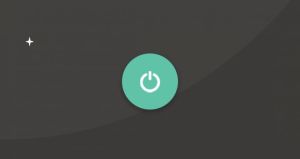

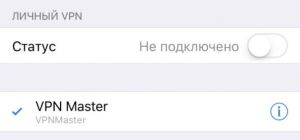
Установка Telegram после блокировки
Telegram из-за запрета могут удалить из Гугл Плей и App Store. В этой ситуации мессенджер можно загрузить путем изменения региона в настройках онлайн магазина или используя VPN.
Инструкция для iOS:
- На гаджете выбираем «Настройки», затем входим в «App Store и iTunes Store».
- Указываем свой Apple ID идентификатор.
- Когда не выполнен вход в систему, нужно войти с применением Apple ID идентификатора и пароля от iTunes Store.
- Если появится соответствующий запрос, еще раз вводим пароль.
- Выбираем страну и регион.
- Нажимаем «Изменить страну или регион», потом нажимаем на кнопку «Далее».
- Изучаем политику конфиденциальности Apple, условия и положения. В случае согласия кликаем по кнопке «Принимаю».
- Указываем способ оплаты и вводим платежные данные.
- Вводим адрес выставления счетов, кликаем «Далее».
Для гаджетов на системе Андроид необходимо просто подключить VPN сервис, после чего возвратиться в Гугл Плей. После этого Telegram будет доступен для скачивания.
Советы от Павла Дурова
После блокировки Телеграм в РФ Павел Дуров опубликовал советы для пользователей мессенджера:
- Телеграмм будет применять встроенные методы для обхода блокировки, для которых действия пользователей не требуется, но не гарантируется стопроцентная доступность сервиса.
- В первые часы после блокировки сервисы VPN можгут быть перегружены, из-за чего их работа будет медленная.
- Вне зависимости от блокировки, Телеграм сохранит возможность для централизованной рассылки уведомлений для всех российский пользователей.
Важно: не нужно удалять или переустанавливать Telegram, если появляются проблемы со связью. Еще следует своевременно обновлять приложение через Google Play или AppStore.
Читайте также:


